Не смотря на то, что все иконки приложений можно найти на экране приложений в смартфоне Samsung их может оказаться настолько много, что поиск сам по себе будет весьма затруднен.
В смартфоне Samsung, как впрочем и в других, иконки приложений можно группировать в папки по функциональному, тематическому или какому-то другому признаку.
Рассмотрим, как создать папку, как ее назвать и как удалить, если в папке отпала необходимость.

Как создать папку иконок приложений
- На одном из рабочих столов (главных экранов) или на одном из экранов приложений берем одну иконку, жмем и удерживаем.
- Перетягиваем ее на другую иконку, которую также нужно поместить в папку.
- Папка создается автоматически.
- В поле «Введите имя папки» можно сразу же задать ее название.
*Все остальные иконки добавляются перетягиванием в эту папку.
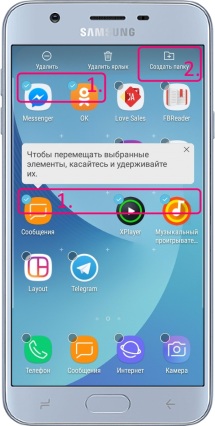
Как добавить в папку сразу несколько иконок
- Нажмите и удерживайте одну из иконок, пока возле нее не появится меню иконки приложения.
- Выберите в меню «Выбор нескольких элементов».
- Отметьте галочками все остальные иконки, которые нужно добавить в папку. Это можно сделать и перейдя на другой рабочий стол.
- В самом верху выберите «Создать папку».
- Далее все как в п.1.4.
*Для вызова меню иконки на экране приложений необходимо нажать и удерживать иконку, а затем не отпуская палец нажать на выпавшую менюшку, чтобы она не исчезла.
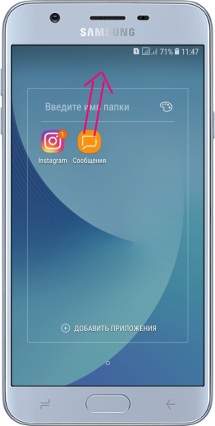
Как удалить папку
- Открываем папку, которую необходимо удалить.
- Поочередно вытягиваем из нее иконки приложений.
- Когда вытянется предпоследняя, папка автоматически будет удалена.
- Также можно в папке нажать и удерживать одну их иконок, выбрать в появившемся меню «Выбор нескольких элементов», отметить все иконки, а затем взяв за одну из них вытянуть все из папки.


